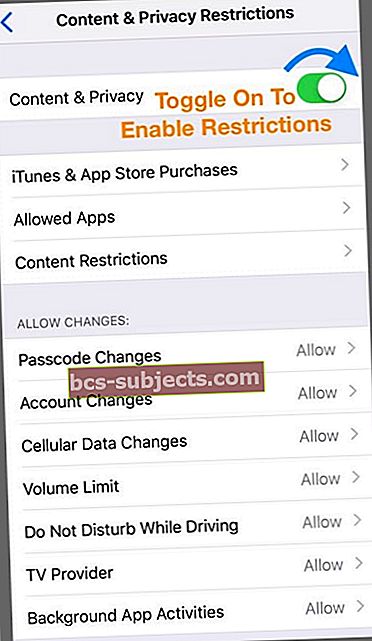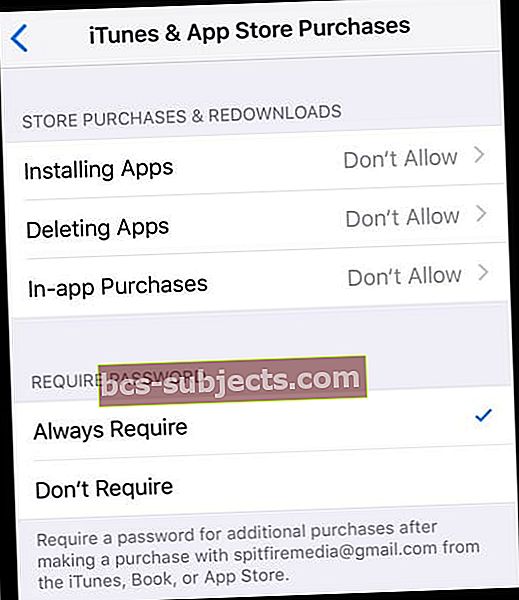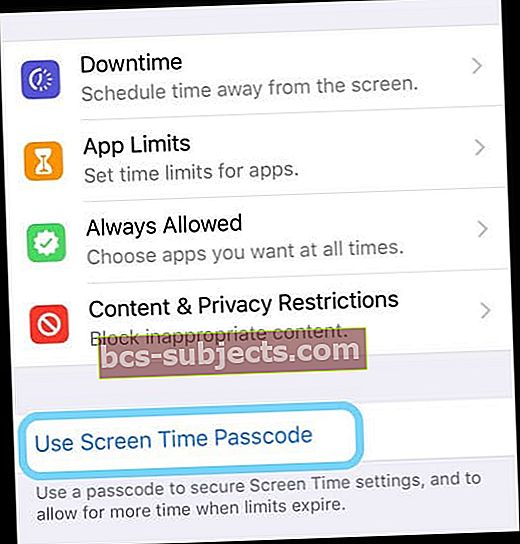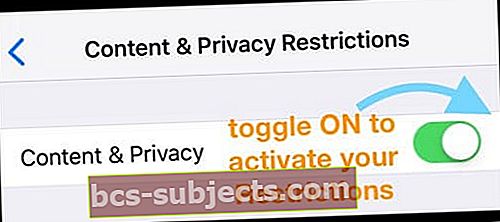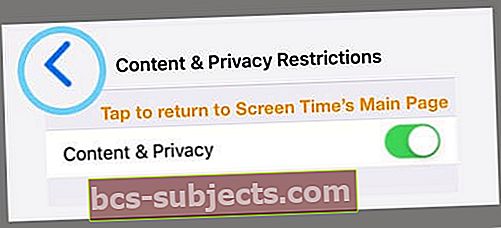Vai vēlaties uzzināt, kā iestatīt vecāku kontroli iPhone, iPad vai iPod Touch ierīcēs? Vai nepieciešams bloķēt vai ierobežot piekļuvi lietotnēm, vietnēm un saturam? Nemeklējiet tālāk par ierobežojumiem!
Ja koplietojat savu iPhone, iPad vai iPod Touch ar bērniem vai citiem ģimenes locekļiem un draugiem, iespējams, izmantojat funkciju Ierobežojumi. Šī funkcija ļauj mums iDevices ievietot bērnu režīmā, kur mēs varam novērst citus lietotājus (t.i., mūsu bērnus) neatļautu pirkumu veikšanu lietotnēs un mūzikā, pieaugušo satura skatīšanu vai noteiktu lietotņu izmantošanu. Tomēr iOS 12 ierobežojumus nav viegli atrast!
Izpildiet šos ātros padomus, lai atrastu un atjauninātu iPhone un iPad ierobežojumus
- Ekrāna laika iestatījumos atrodiet ierobežojumus
- Atvērt Iestatījumi> Ekrāna laiksun pieskarietiesSatura un konfidencialitātes ierobežojumi
Kas notika ar ierobežojumiem operētājsistēmā iOS 12?
Visilgāk ierobežojumi bija daļa no mūsu iDevice vispārīgajiem iestatījumiem. Bet ne vairāk! Ieviešot ekrāna laiku, operētājsistēmā iOS 12 lietas ir nedaudz atšķirīgas.
Ekrāna laiks ir iestatījums, nevis lietotne
Viena no mulsinošākajām ekrāna laika lietām ir tā, ka tā nav lietotne! Sākuma ekrānā jūs neatradīsit ekrāna laiku. Tā vietā ekrāna laiks ir daļa no lietotnes Iestatījumi (Iestatījumi> Ekrāna laiks.)
Kas ir ekrāna laiks iPhone vai iPad ierīcē?
Apple izstrādāja ekrāna laiku, lai palīdzētu mums visiem labāk izprast, kā mēs izmantojam un pavadām laiku savās ierīcēs.
Ekrāna laiks izveido detalizētus darbību pārskatus, statistiku un diagrammas, kurās ir sadalīts kopējais laiks, ko jūs (un visi ģimenes locekļi) pavadāt katrā lietotņu kategorijā (piemēram, spēles, sociālie tīkli, izklaide, produktivitāte, lasīšana un atsauces, radošums utt.). )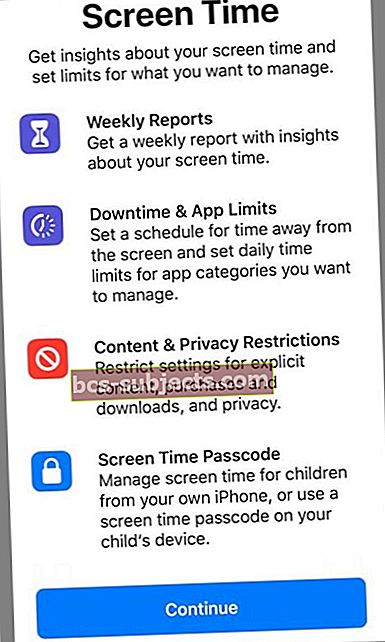
Ekrāna laiks apkopo datus no visām ierīcēm
Ekrāna laika iestatījums sniedz precīzu iDevice izmantošanas momentuzņēmumu, jo tas ir iestatīts visās jūsu ierīcēs, kurās esat pierakstījies ar to pašu Apple ID.
Tātad, ja jums ir iPad vai iPod Touch un iPhone, kas savienoti ar to pašu Apple ID, visa statistika tiek sinhronizēta un atjaunināta starp ierīcēm, ieskaitot lietotņu lietošanu, pikapus, paziņojumus un tā tālāk.
Lai apkopotu visus šos datus, vienīgā prasība ir tāda, ka visās jūsu ierīcēs darbojas operētājsistēma iOS 12 vai jaunāka versija.
Ekrāna laiks satur visas vecāku kontroles iespējas operētājsistēmā iOS 12
Ekrāna laikā ir cilne Satura un konfidencialitātes vadībai. Šajā vietā Apple glabā mūsu ierobežojumu funkciju no iepriekšējām iOS versijām.
Lai piekļūtu šīm vadīklām, jums jāizveido ekrāna laika piekļuves kods. Kad esat to izveidojis, varat ierobežot ierīcē atļautās darbības, iestatījumus un saturu.
Apple nodrošina vecākiem daudz kontroli, lai filtrētu saturu vai ierobežotu piekļuvi, tāpēc veltiet laiku, pārskatot visu, ko iOS 12 piedāvā vecāku kontrolei!
Vai ekrāna laiks tiek atvērts pirmo reizi? Iestatīšanas ierobežojumi un vecāku kontrole
Atverot ekrāna laiku (Iestatījumi> Ekrāna laiks> Ieslēgt ekrāna laiku)pirmo reizi atlasiet vecāku kontroles iespējas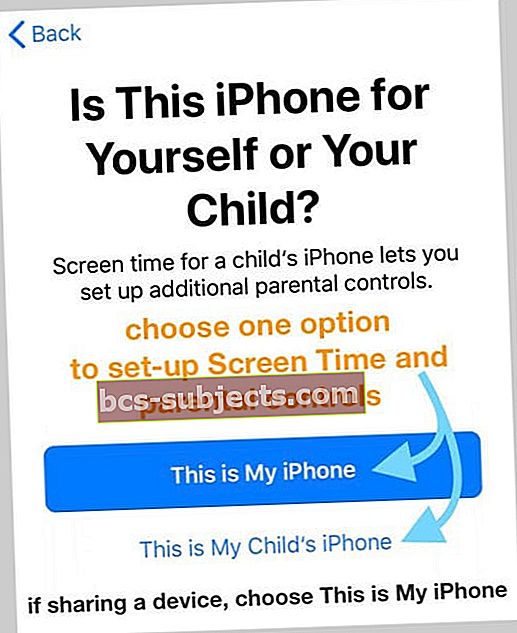
Vai iDevice ir paredzēts tikai jūsu bērnam? Atlasiet Šī ir mana bērna (ierīce)
- Izpildiet ekrānā redzamos norādījumus, lai iestatītu dažādus ekrāna laika pakalpojumus, tostarp dīkstāves laiku, lietotņu ierobežojumus un saturu un konfidencialitāti.
- Izvēlieties Nav tūlīt, ja jums nav nepieciešams iestatīt pakalpojumu vai ja neesat gatavs to iestatīt
- Izveidojiet vecāku piekļuves kodu un noteikti pierakstiet to vai saglabājiet to reizēm, kad vēlaties atspējot vai veikt izmaiņas
- Ja esat aizmirsis ekrāna laika piekļuves kodu, skatiet šajā rakstā sniegtos padomus par ekrāna laika piekļuves koda atiestatīšanu
Kad iDevice ir jūsu, bet jūs plānojat to kopīgot, atlasiet Šis ir mans iPhone
- Ja jūsu bērns (vai kāds cits) izmanto jūsu ierīci, pieskarieties Satura un konfidencialitātes ierobežojumi

- Pārslēdziet satura un konfidencialitātes ierobežojumus
- Atlasiet, kurus pakalpojumus vēlaties aizliegt
- Piemēram, pieskarieties iTunes un App Store pirkumi, lai aizliegtu šos pirkumus un lejupielādes
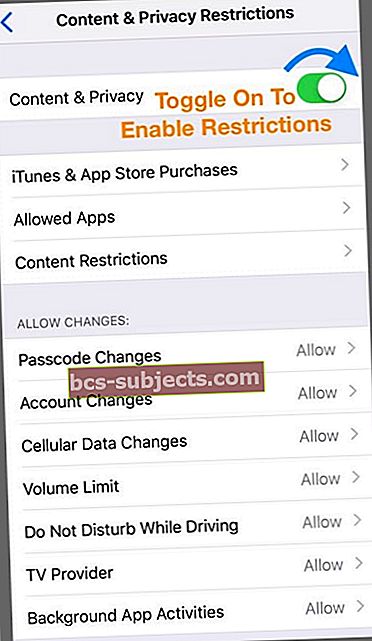
- Pieskarieties vienumiem, kurus nevēlaties atļaut (piemēram, lietotņu instalēšana, lietotņu dzēšana vai pirkumi lietotnēs) un izvēlieties Neļauj
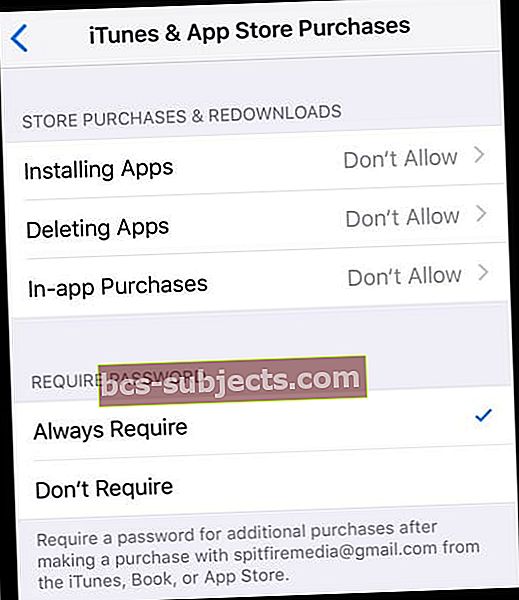
- Piemēram, pieskarieties iTunes un App Store pirkumi, lai aizliegtu šos pirkumus un lejupielādes
- Izskatiet visu opciju sarakstu un izvēlieties, ko atļaut un ko neļaut - noklusējums ir Atļaut, tāpēc esiet uzmanīgs
- Saturs un konfidencialitāte piedāvā daudz iespēju, tāpēc veltiet laiku šo iespēju pārskatīšanai
- Kad esat veicis visas atlases, atgriezieties iepriekšējā ekrānā un izvēlieties Izmantojiet ekrāna laika piekļuves kodu
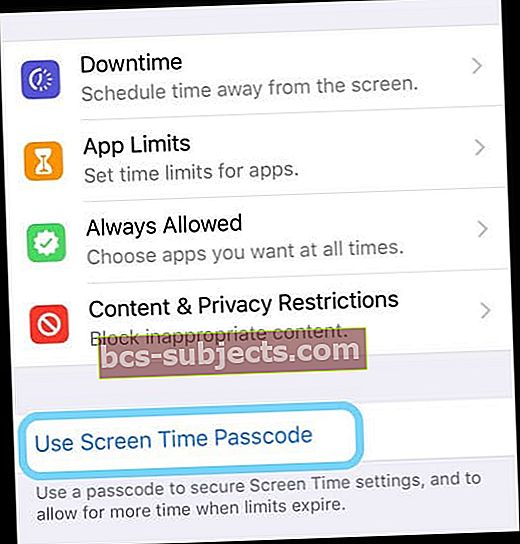
- Ievadiet piekļuves kodu, kuru atceraties
- Apstipriniet piekļuves kodu
- Pierakstiet to vai saglabājiet to vēlāk, lai veiktu izmaiņas un atspējotu šos ierobežojumus
- Jūsu ierobežojumi tagad ir aktīvi
- Ja esat aizmirsis ekrāna laika piekļuves kodu, skatiet šajā rakstā sniegtos padomus par ekrāna laika piekļuves koda atiestatīšanu
- Lai atspējotu, vēlreiz pieskarieties vienumam Satura un konfidencialitātes ierobežojumi
- Ievadiet ekrāna laika piekļuves kodu
- Pārslēdziet satura un konfidencialitātes ierobežojumus, lai atgūtu pilnīgu piekļuvi savam iDevice
Pārslēdziet ierobežojumus IESLĒGTS ikreiz, kad nododat ierīci bērnam vai kādam citam
- Vienkārši pieskarietiesIestatījumi> Ekrāna ilgums> Satura un konfidencialitātes ierobežojumi
- PārslēgtSatura un konfidencialitātes ierobežojumi ieslēgts
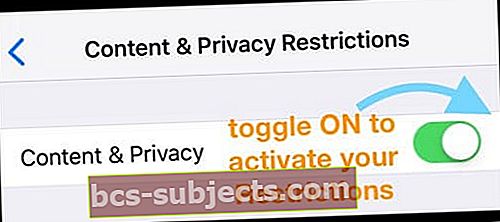
- Pēc tam dodieties uz sākuma ekrānu
- Visi iepriekš iestatītie ierobežojumi ir aktīvi, līdz tos atspējojat, izmantojot ekrāna laika piekļuves kodu
Jau izmantojat ekrāna laiku, bet jums ir jāiestata ierobežojumi un vecāku kontrole?
Ja iepriekš iestatījāt ekrāna laiku un neieviesāt nekādus ierobežojumus, varat tos pievienot jebkurā laikā!
- Ja jums ir ekrāna laika piekļuves kods
- Pieskarieties vienumam Satura un konfidencialitātes ierobežojumi un ieslēdziet to
- Izpildiet sadaļā 3–4 norādītās darbības “Ja iDevice ir jūsu īpašnieks”
- Kad esat veicis visas izvēles, augšējā kreisajā stūrī pieskarieties pogai Atpakaļ, lai atgrieztos galvenajā ekrāna laika iestatījumu lapā
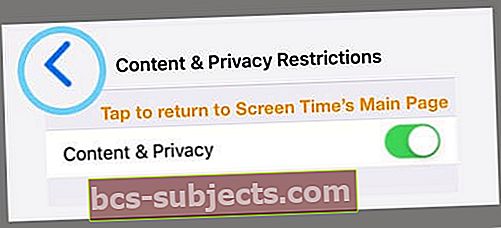
- Dodieties uz sākuma ekrānu
- Jūsu ierobežojumi tagad ir aktīvi. Lai tos atspējotu, izpildiet 6. darbības norādījumus
- Ja jums nav ekrāna laika piekļuves koda
- Atvērt Iestatījumi> Ekrāna laiks
- Veiciet visas darbības, kas uzskaitītas sadaļā “Ja iDevice ir jūsu”
Vai jums ir ģimenes koplietošanas plāns?
Ja jums ir ģimenes koplietošanas plāns un esat ģimenes organizators, ierīces un ekrāna laiku varat pārvaldīt arī attālināti.
Iet uzIestatījumi> Apple ID profils> Ģimenes koplietošana>un atlasietEkrāna laikssadaļā Koplietojamās funkcijas.
Vai vēlaties atspējot ierobežojumus savā iPhone, iPad vai iPod Touch ierīcē?
Ierobežojumu izslēgšana ir patiešām vienkārša, izmantojot ekrāna laiku
- Iet uzIestatījumi> Ekrāna laiks
- Pieskarieties vienumam Satura un konfidencialitātes ierobežojumi
- Ja nepieciešams, ievadiet ekrāna laika piekļuves kodu
- Pārslēdziet satura un konfidencialitātes ierobežojumus
Atspējojot ierobežojumus, tas saglabā jūsu iepriekšējos ierobežojumu iestatījumus. Tāpēc nākamreiz, kad iespējosiet ierobežojumus, tiks parādīti jūsu iepriekšējie lēmumi par to, ko “atļaut” un ko “neļaut”.
Vai vēlaties atspējot ekrāna laiku?
Ja vēlaties, lai jūsu iPhone, iPad vai iPod Touch neapkopo datus par ierīces lietošanu, jūs patiešām varat izslēgt ekrāna laiku
- Iet uzIestatījumi> Ekrāna laiks
- Ritiniet uz leju, lai izslēgtu ekrāna laiku
- Ja nepieciešams, ievadiet ekrāna laika piekļuves kodu
Izslēdzot ekrāna laiku ierīcē, tiek dzēsta visa jūsu lietotne, vietne un paziņojumu vēsture. Ja ekrāna laiks ir izslēgts, jūsu ierīce nesaglabā datus. Tikai tad, kad atkārtoti iespējojat ekrāna laiku, tas apkopo datus.